亲爱的电脑小伙伴,你是否也有过这样的烦恼:每次开机,Skype就像个顽皮的小精灵,蹦蹦跳跳地出现在你的屏幕上,让你不得不先跟它打个招呼?别急,今天就来教你几招,轻松让Skype这个“小精灵”消失在开机启动的名单里!
Skype开机启动,能禁用吗?当然可以!
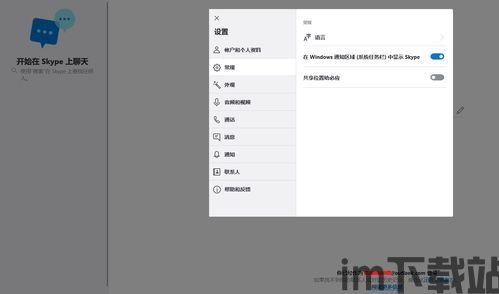
想象你刚刚从美梦中醒来,准备迎接新的一天,突然,Skype的界面跳了出来,打断了你那美好的幻想。别担心,接下来,我们就来一步步教你如何把这个“小精灵”请出开机启动的名单。
方法一:任务管理器,轻松禁用
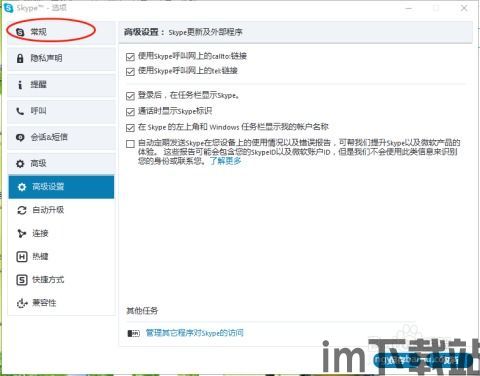
1. 召唤任务管理器:按下键盘上的“Ctrl+Alt+delete”组合键,选择“任务管理器”。
2. 启动项大搜索:在任务管理器中,点击“启动”选项卡。
3. 找到Skype:在启动项列表中,找到Skype的启动项。
4. 禁用Skype:选中Skype的启动项,点击下方的“禁用”按钮。
方法二:msconfig,启动项大调整
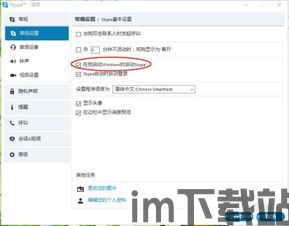
1. 运行窗口,一键召唤:按下键盘上的“Win+R”键,打开运行窗口。
2. 输入msconfig:在运行窗口中输入“msconfig”,然后点击“确定”。
3. 启动项,我来啦:在弹出的窗口中,点击“启动”选项卡。
4. Skype,再见:找到Skype的启动项,取消勾选,然后点击“应用”和“确定”。
方法三:Skype设置,一键关闭
1. 打开Skype:当然,首先你得打开Skype。
2. 设置,我来了:点击Skype界面右上角的设置图标。
3. 工具选项:在设置菜单中,找到并点击“工具选项”。
4. 选项,我来了:在工具选项中,点击“选项”。
5. 个人设置:在选项窗口中,点击“个人设置”。
6. 关闭开机自启动:在个人设置中,找到“当我登录到Windows时自动启动Skype”这个选项,取消勾选。
Skype开机启动,怎么防止它再次出现?
1. 定期检查启动项:定期打开任务管理器或msconfig,检查启动项,确保Skype没有被误勾选。
2. 更新Skype:保持Skype的最新版本,有时候更新会修复一些导致开机启动的问题。
3. 安全软件,帮你守护:安装一些安全软件,它们可以帮助你监控开机启动项,防止恶意软件偷偷启动。
:Skype开机启动,不再是烦恼
通过以上方法,相信你已经成功地将Skype从开机启动的名单中移除。从此,你的电脑将更加清爽,开机速度也会更快。不过,别忘了,有时候Skype的开机启动也是为了方便我们快速联系朋友和家人,所以,如果需要,你也可以随时将其重新添加到开机启动列表中哦!
